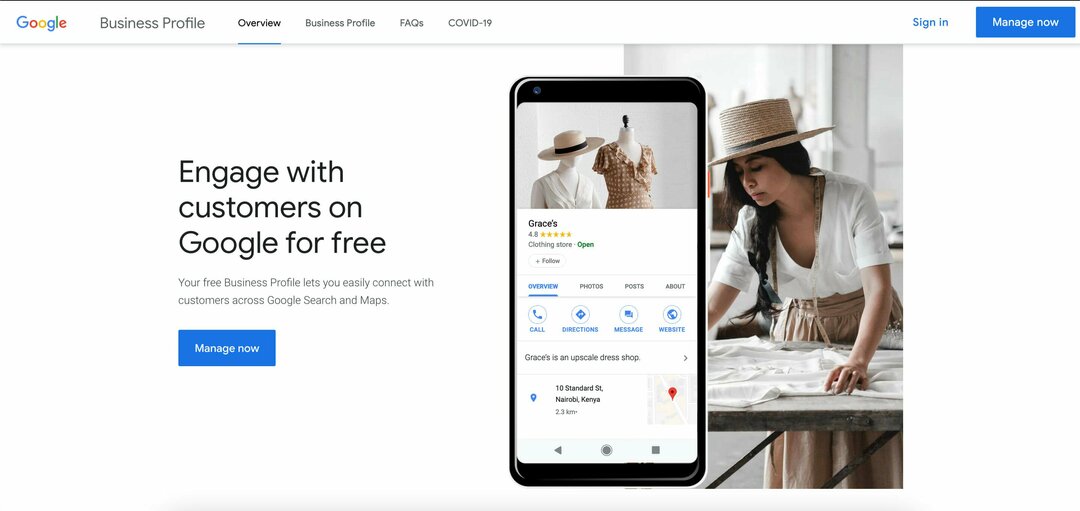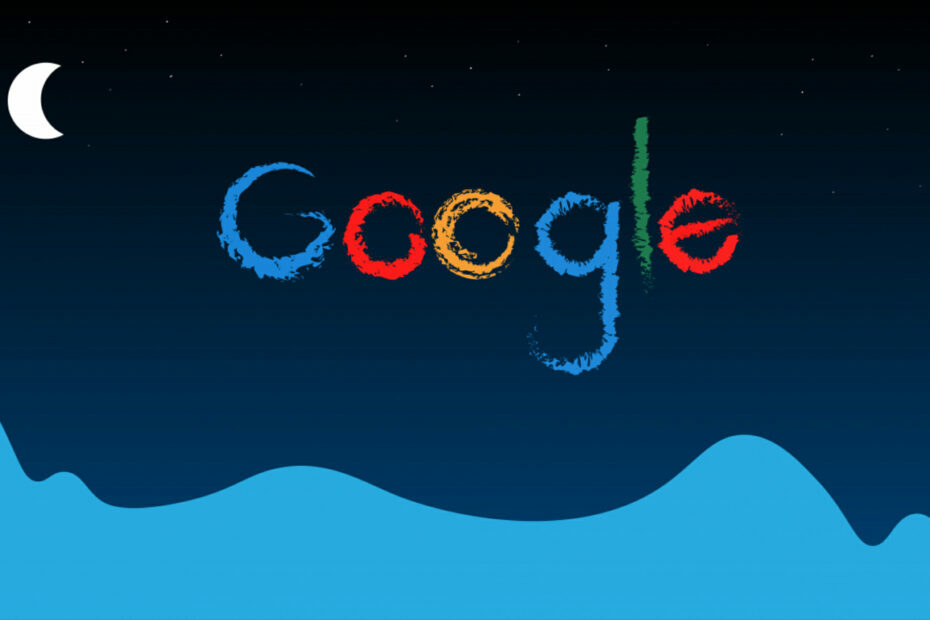Aplikaci Google Earth Pro si můžete stáhnout zcela zdarma
- Google Earth nemá offline instalační program, protože ke svému fungování vyžaduje neustálé připojení k internetu.
- Aplikace je dostupná na více operačních systémech a platformách v 32bitové i 64bitové verzi.

I když mnozí používají Mapy Google, někteří uživatelé dávají přednost podrobnějšímu zobrazení aplikace Earth, a pokud jste jedním z těchto uživatelů, možná budete chtít stáhnout aplikaci Google Earth pro Windows 10.
Proces je poměrně jednoduchý a zabere jen pár minut, takže v dnešním průvodci vám krok za krokem poskytneme pokyny, jak to udělat správně.
Výhody používání Google Earth:
- Poskytuje uživatelům 3D reprezentaci Země.
- Nabízí důležité geografické informace, jako jsou mapy, satelitní snímky a údaje o terénu.
- Užitečné pro vzdělávací účely a plánování cest.
Jak si zdarma stáhnu aplikaci Google Earth v systému Windows 10?
Požadavky na instalaci
| Minimální | Doporučeno | |
| OS | Windows 7 | Windows 7 nebo novější |
| procesor | 1 GHz | 2GHz dvoujádrový nebo rychlejší |
| RAM | 2 GB | 4 GB |
| Úložný prostor | 2 GB | 4 GB |
| GPU | Kompatibilní s DirectX 9 nebo OpenGL 1.4 | Kompatibilní s DirectX 11 nebo OpenGL 2.0 |
| připojení k internetu | Ano | Vysoká rychlost |
Proces stahování
- Navštivte Stránka ke stažení aplikace Google Earth.
- Klikněte na Stáhněte si aplikaci Earth Pro na plochu.

- Dále klikněte na Přijmout a stáhnout.

- Počkejte, až se stáhne instalační soubor.
Proces instalace
- Spusťte GoogleEarthProSetup soubor.
- Nyní se spustí proces stahování a instalace.

- Proces je plně automatizovaný a nevyžaduje zásah uživatele.
Zkoumání funkcí aplikace Google Earth pro Windows 10
- V horním menu klikněte na Zobrazit historické snímky.

- Objeví se nový posuvník.
- Upravte posuvník, abyste viděli, jak místo vypadalo v průběhu let.

Stovky měst ve 3D terénu
- V podokně vrstev vyhledejte 3D budovy možnost a zaškrtněte ji.

- Pokud jsou k dispozici 3D budovy, zobrazí se na mapě.
- Poznámka: V závislosti na rychlosti vašeho internetu může chvíli trvat, než se 3D budovy správně vykreslí.
Tato funkce je dostupná pro stovky velkých měst po celém světě a další města neustále přibývají.
Jak testujeme, kontrolujeme a hodnotíme?
Posledních 6 měsíců jsme pracovali na vybudování nového systému kontroly toho, jak vytváříme obsah. S jeho pomocí jsme následně přepracovali většinu našich článků, abychom poskytli skutečné praktické zkušenosti s průvodci, které jsme vytvořili.
Pro více podrobností si můžete přečíst jak testujeme, kontrolujeme a hodnotíme ve WindowsReport.
Satelitní snímky ve vysokém rozlišení
Google Earth používá satelitní snímky s vysokým rozlišením, které vám umožňují prohlížet snímky v rozlišení 8192 × 4764. Všechny obrázky lze stáhnout v maximálním rozlišení, což vám umožní přibližovat a prohlížet detaily, jak chcete.
V nabídce nahoře najdete různé nástroje pro tvorbu map, včetně následujících:
- Značky míst
- Polygony
- Cesty
- Překryvné obrázky
Můžete přizpůsobit barvu nebo neprůhlednost každého prvku nebo přiřadit odkazy či obrázky, které uživatelům po kliknutí poskytnou více informací.
- Jak odstranit dokumenty v Microsoft 365
- Halloweenská pozadí Microsoft Teams: 10 nejlepších k získání
Pokud jde o nástroje pro měření, můžete je použít následovně:
- Klikněte na ikonu pravítka v nabídce.

- Vyberte požadovaný typ pravítka.

- Pomocí myši jej vytvořte a na obrazovce byste měli vidět naměřenou vzdálenost.
- V případě potřeby můžete změnit jednotky měření.
Interaktivní prohlídky a sdílení
- V horním menu klikněte na Přidat a vyberte Prohlídka.

- Klikněte na tlačítko nahrávání a nahrajte svou prohlídku.

- Až budete hotovi, uvidíte možnost přehrávání, použijte ji k náhledu prohlídky a ujistěte se, že je vše v pořádku.
- Chcete-li prohlídku uložit, klikněte na ikonu Uložit.

Pokud jde o sdílení, můžete to udělat následovně:
- Klikněte na E-mailem ikonu v horním menu.

- Vyberte, co chcete sdílet.

- Nakonec si vyberte svého e-mailového klienta.
Případně můžete toto místo otevřít v Mapách Google kliknutím na jeho ikonu a poté odkaz sdílet ručně.
Aplikaci Google Earth pro Windows 10 si můžete stáhnout v 64 nebo 32bitové verzi, a přestože má spoustu funkcí, její možnosti sdílení zanechávají mnoho přání.
Tento software je k dispozici téměř ve všech verzích Windows a my máme návod, jak na to stáhněte si aplikaci Google Earth pro Windows 11. Mějte na paměti, že software má svůj podíl na problémech a již jsme napsali průvodce, co dělat, když Google Earth nefunguje.
Pokud chcete něco jednoduššího, máme pro vás návod, jak na to stáhněte si Google Maps pro Windows, tak se na to určitě podívejte.
Jak často používáte Google Earth? Dejte nám vědět v sekci komentářů níže!